Eagle — biblioteka za organizaciju medija
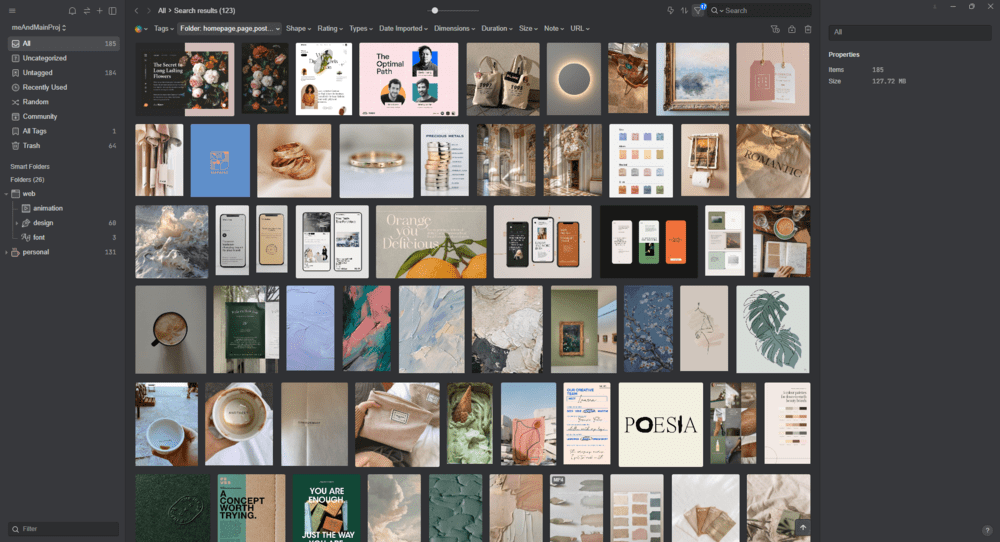
Eagle desktop aplikacija se mozda najvise plasira dizajnerima kako ima siri obim trikova za slike i omogucava kreiranje efikasnih digitalnih biblioteka, ali to bi ogranicilo njegovu primjenjivost jer podrzava razne formate medija (kao dokument, font, audio, video, 3D, gif itd.). Super moc ove aplikacije je organizacija i ⚡ brza pretraga kroz hiljade fajlova (po folderima, kategorijama, ocjenama, formatu fajla, boji koja preovladava, datumu, velicini, trajanju, biljeskama, URL-u itd).
Neki bi ga cak mogli nazvati i nindza File Explorer!

Zasto je tema Eagle?
TLDR: Jer nisam znala da mi treba dok ga nisam otkrila.
Ispod cu navesti neke od razloga zasto me je osvojio, ali u obliku bez previse standardne strukture. Pravicu se da smo na kafi, pricati o osobinama koje se isticu jer volimo hvaliti ono sto nam se dopada i mozda ce tekst nekome pomoci da prepozna da li mu nesto slicno uopste treba.
Web dizajn inspiracija
Isprva sam vidjela vrijednost Eagla za skupljanje i organizaciju web dizajn inspiracije zbog brzih snimaka ekrana stranica koje mi se svide i automatizovano cuvanje URL adrese u meta podacima ali i grabljenje slika sa Dribble, Behance i Pinteresta, cuvanje fontova itd. Pohrana sadrzaja sa pretrazivaca trenutno mozda najcesce koristim.
Ali i bez ekstenzije Eagle moze da pravi snimke ekrana. Ako instaliras aplikaciju probaj Ctrl + Alt + E. Ova kombinacija nudi dodatne alate kao dodavanje teksta, anotacija, zamucenje dijelova slike, olovku itd. Ovako pravim snimke ekrana kada ono sto zelim nije u sklopu pretrazivaca ili kada zelim na najjednostavniji nacin zamutiti dijelove slike. Alternativa bi bila da sacuvam sliku na racunar i uredim je u Adobe programu (radije ne).
Eagle ekstenzija nudi cuvanje snimaka vidljivog dijela stranice, citave stranice, samo regije, jedne ili grupe fotografija simultano kroz svoju ekstenziju koja postoji za najpopularnije pretrazivace (ako takve koristis).
— Lijevim klikom na sliku (ili .mp4 format za sada) i prevlacenjem se aktivira prozor za cuvanje medija u biblioteci (ili u specificnom folderu po izboru).
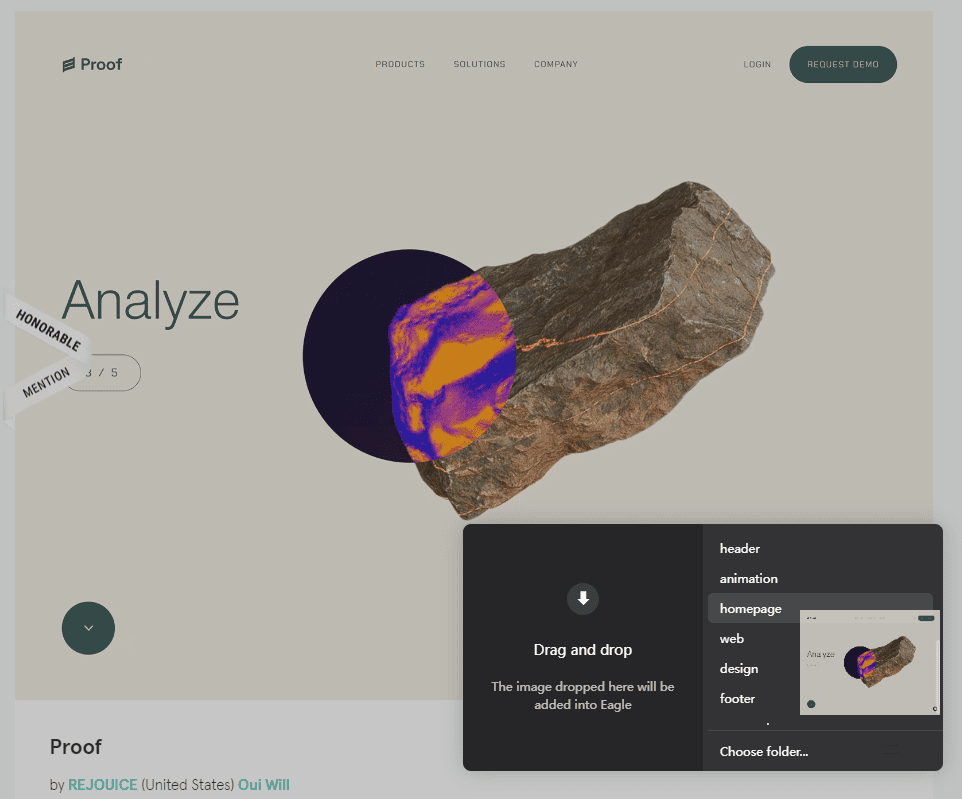
Jedan mali simpaticni trik za web dizajnere: U ekstenziji postoji opcije "Capture Area" i svi znamo sta ona radi, ali ako u tom modu drzim Ctrl dok zadrzavam strelicu iznad nekog html elementa - ekstenzija ce ga sama selektovati i snimiti dok bih ja jos rucno pokusavala prilagoditi i popraviti ivice tako da prostor oko elementa bude "normalne velicine".
Ctrl dugme.Eagle, izmedju ostalog, na desnoj bocnoj traci nudi generisanu paletu boja koje preovladavaju na slici, polje za biljeske, a ekstenzija je popunila URL adresu tako da se jednim klikom moze vratiti na izvor na kom je medij pronadjen. Ova super moc bi me spasila bezbroj puta.
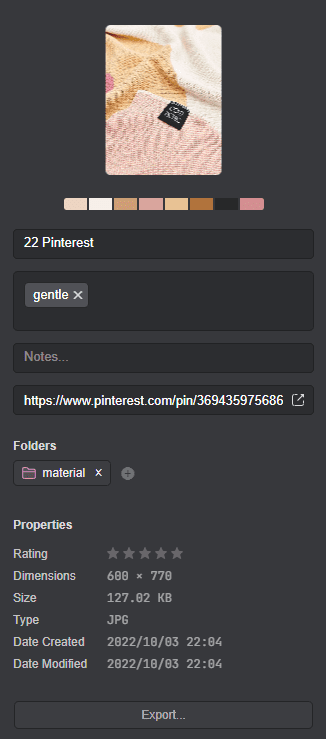
Biblioteka licnih fajlova
Kako vise ucim o Eaglu, hvatam se da mi ideja kreiranja biblioteke u kojoj bih mogla organizovati sve one slike, videe, audio zapise, digitalne knjige koje su skupljane jos od prvog racunara koji smo imali izaziva euforiju. Ti fajlovi jesu "organizovani" u folderima ali se, ako cu biti iskrena, plasim zaviriti u hrpu nostalgicnog sadrzaja.
Strasni sistemi za organizovanje fajlova (derogatory)
Jedan od glavnih razloga zasto me je Eagle osvojio je jer su moji sistemi do sada bili "File Explorer" 📁 i "kreiranje kolekcija".
Medjutim, sistem foldera je vrlo bolan za pregled medija i nedostaje mu brzina u svakom aspektu od pregleda, do organizacije i pretrage, niti postoji jednostavan nacin za cuvati dodatne podatke uz medij.
Kolekcije nisu prakticne kako inspiraciju trazim na nekoliko razlicitih lokacija, ali i njima nedostaje brzina pretrage i dodatne opcije za organizaciju. Na kraju neke slike zavrse na racunaru u folderima, neke inspiracije u kolekcijama a neke u bookmark traci. Ni jedan od ovih sistema nije bio ~dovoljno odrziv i trosi mnogo vremena.
Vecina rjesenja za ove prituzbe su vec upakovane u Eagle i prekrasan je za pregled hiljade slika i drugih medija. Male generisane slicice daju bolji uvid i dodatne informacije za razlikovanje sadrzaja. Vise pregledanja i manipulacije sadrzaja, manje trazenja i cekanja da se originalni fajl ucita.
Pretrazivanje i organizacija
U filter traci iznad liste slika i fajlova su smjestene razne opcije za pretragu. Sistemi organizovanja vise nisu ograniceni na foldere ili naziv fajla, vec ovise o granicama dosjetljivosti ali necemo zanemariti da je svaki fajl moguce staviti u vise kategorija i foldera.
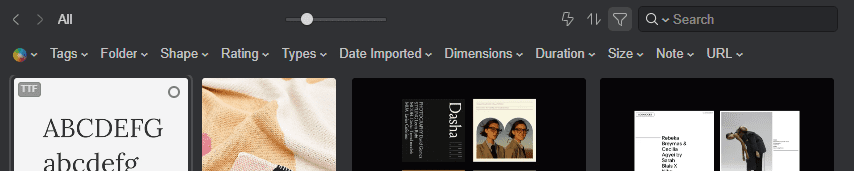
Klik lupe u search baru otkriva meni iz kog mogu birati da li zelim pretraziti po imenu fajla, foldera, opisu foldera, ekstenziji/formatu, tagovima, URL-u, komentaru i biljeskama. Moje biblioteke jos nisu toliko velike i ostavim sve ove opcije ukljucene kako sam sigurna da cu pronaci ono sto trazim.
(Nisam se potpuno navikla na brzinu kojom je moguce pronaci, otvoriti fajl i izmjeniti meta podatke. Mozda zvuci kao da pretjerujem ali moji folderi su bili traumaticno iskustvo.)
Na snimku iznad, pored olovke za komentarisanje postoje jos neki alati poput isjecanja.
Sa lijeve strane je traka sa folderima i drugim kategorizacijama. Izmijenila sam boje i ikonice foldera da bi se vizuelno razlikovali, a Eagle omogucava kreiranje hijerarhiju foldera po volji. Ni lijeva traka ne zahtjeva neko posebno objasnjavanje jer su interfejs i korisnicko iskustvo intuitivni. Ono sto ocekujem da postoji se nalazi tamo gdje ocekujem da ce biti.
Mozda Smart Folders ostavlja prostor za pogadjanje funkcionalnosti, ali je ona zapravo jednostavna. Kada strelicu misa pomjerim iznad te opcije sa desne strane se pojavi plusic. Plusic znaci kreiranje novog pametnog foldera koji nudi opcije za definisanje pravila.
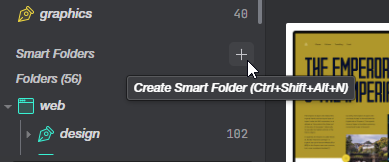
Recimo, kako bi pametni folder umjesto mene birao headere dovoljno siroke za desktop web stranicu - navela sam da sadrzi slike sire od 1920px iz header foldera. Drugi primjer bi bio da sve fajlove koji u sebi imaju naziv "Screenshot" budu dio Screenshot foldera.
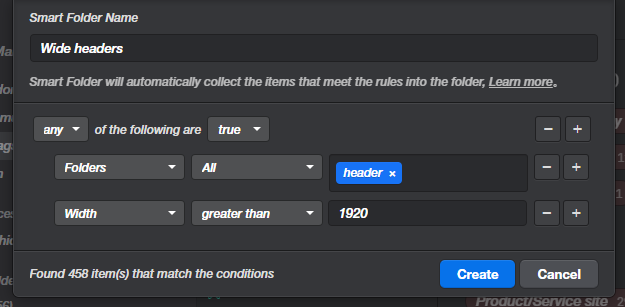
Pomenula sam i tagove. Oni su tu da pojednostave hijerarhiju foldera kada ih koristim istovremeno. Medjutim, broj tagova raste velikom brzinom i da ih ne bi trazila po hrpi grupisem ih po konceptima.
Recimo, po folderima sam razdjelila inspiraciju u ovisnosti od koje stranice se radi: homepage, post, about, header, footer itd. Sa tagovima sam ih podijelila po dizajnu i namjeni kao: mobile, blog, portfolio, magazin, online prodavnica, dogadjaj, servis/prozivod, hrana, kompanija, moda itd.
Ako zelim da pronadjem pocetne stranice bloga - izaberem "homepage" folder i "blog" tag.
Eagle-fast
Eagle folderi ne rade kao folderi na racunaru. Iako vise foldera u biblioteci ove aplikacije mogu imati istu fotografiju, ona se fizicki nalazi na samo jednoj lokaciji.
Recimo da smo importovali bilo koju sliku u biblioteku. U tom trenutku je kreiran folder sa originalanim fajlom, generisanim thumbnailom za brzi pregled i .json fajlom u kom se cuvaju svi podaci vezani za importovan medij. Tu vidimo meta podatke po kojima Eagle omogucava ⚡ pretragu cak i po boji. Ukoliko joj dodamo biljesku, tagove ili vise razlicitih foldera, promjena ce se oslikati u .json fajlu medija.
{
"id":"L8KJH4YUE4RW2",
"name":"York Mediale graphic",
"size":220816,
"height":2520,
"width":2520,
"ext":"png",
"tags":["clean"],
"annotation":"Art, meet the future.",
"folders":["L8KJHHY1DJ5KR","L8LUQA4MLNUBT"],
"isDeleted":false,
"url":"https://pinterest.com/some-photo/3f6a5d.png",
"modificationTime":1664303740597,
"palettes":[
{"color":[212,212,227],"ratio":93,"$$hashKey":"object:89111"},
{"color":[42,42,48],"ratio":2.18,"$$hashKey":"object:89112"},
{"color":[133,135,143],"ratio":1.4,"$$hashKey":"object:89113"},
{"color":[168,169,177],"ratio":1.08,"$$hashKey":"object:89114"},
{"color":[180,180,189],"ratio":0.49,"$$hashKey":"object:89115"},
{"color":[108,108,116],"ratio":0.35,"$$hashKey":"object:89116"},
{"color":[156,156,163],"ratio":0.32,"$$hashKey":"object:89117"}
],
"mtime":1664303740520,
"btime":1664303740520,
"lastModified":1665086421573
}Mobilnost medija
Ako probas Eagle mozda primjetis da iako se sve zavrsi uz par klikova, mnogo toga moze zamijeniti i prevlacenje.
U biblioteci radije drzim originalne fajlove u punoj rezoluciji i sto boljoj kvaliteti. Za web su ovakvi fajlovi preteski. Kada zelim neke slike koristiti na webu, oznacim njihov thumbnail (dok drzim Ctrl) i prevucem na web stranicu ili softver koji ce fajlove kompresovati za mene i Eagle ce automatski kopirati originalne fajlove u zadano okruzenje.
Za importovanje vazi isto, ali mi se cini da nisam napomenula da Eagle podrzava mnoge izvorne formate drugih aplikacija kao Illustrator, Figma i AutoCad.
A prevlacenjem nekog foldera sa racunara u lijevu traku Eagle aplikacije kopira identicnu hijerarhiju foldera koja se nalazi u njemu i njegov sadrzaj. Ono sto mozes nauciti iz mojih gresaka je da prevlacenje foldera na sredinu ne kopira hijerarhiju foldera, samo fajlove koje folderi sadrze.
Eksportovanje slika po dimenzijama i formatu
Aplikacija nudi eksportovanje citave biblioteke u formi obicnih foldera ili kao biblioteku za Eagle aplikaciju. To je ono sto ocekujemo, ali u ovom tekstu ne govorim o obicnom eksportovanju koje je norma za mnoge aplikacije. Ovo je zgodan trik za web dizajnere kada su potrebne slike u odredjenom formatu i dimenzijama. Kako to izgleda?
Prvo oznacim sve slike koje zelim eksportovati u odredjenom obliku. U desnoj traci na dnu se nalazi dugme "Export..". On nudi tri opcije i prve dvije su one "standardne". Treca je "Export in Specified Format/Dimension". Voilà.
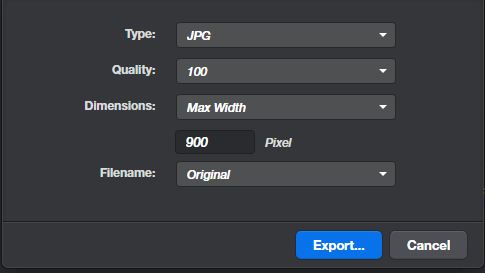
Biblioteka na oblaku
Eagle biblioteku pohranjuje lokalno, a trenutno aplikaciju imam na laptopu i racunaru. Nekada ove uredjaje koristim naizmjenicno, ali cesto i istovremeno. Zato biblioteke kojim zelim imati pristup na vise uredjaja (i cak dijeliti sa drugima) cuvam u OneDrive folderu. Bez obzira na kom uredjaju radim, sve promjene koje napravim ce se oslikati i na drugom uredjaju (bar dok imam internet).
💡 Za one koji razmatraju sigurnost: Iako Eagle nudi opciju zakljucavanje aplikacije i zasebnih foldera unutar aplikacije, otvaranjem Eagle biblioteke kroz File Explorer je moguc (nepregledan) pristup fajlovima. Bilo bi korisno kada bi zakljucavanje uskratilo pristup fajlovima potpuno. Medjutim, postoje drugi alternativni nacini da se zastite folderi na racunaru.
Desava se da zelim iste fajlove koje su smjeseteni u lokalnoj biblioteci imati na onoj na ☁️. Oznacim sve fajlove koje zelim podijeliti, desni klik na jedan od oznacenih fajlova za prikaz menija i biram "Add to Other Library..".
Kombinovanje slika u jednu
Kada nadjem odgovarajuci dizajn za stranicu i njenu mobilnu verziju zelim ih spojiti zbog preglednosti.
Dok drzim Ctrl, lijevim klikom biram slike koje zelim grupisati u jednu. Potom desnim klikom otvaram meni i pored "More" opcije biram "Combine Images". Red selektovanja slika je vazan jer ga Eagle koristi za redoslijed kojim ih spaja.
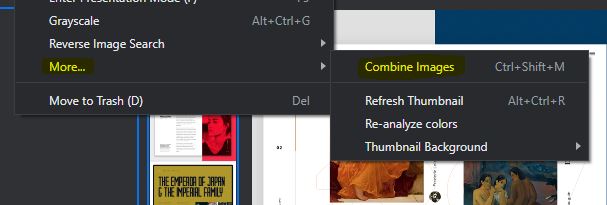
Pretraga po slici
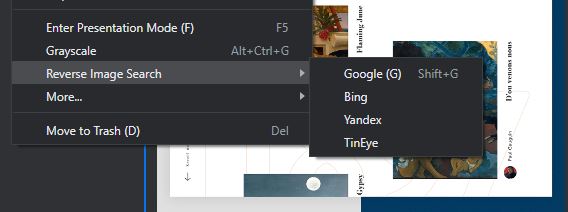
Ovo je opcija koju nisam ocekivala i koja me je odusevila jer je proces (od kojeg je Eagle napravio dva brza klika) prije izgledao ovako:
Nekada pronadjem sliku koja mi se svidja ali ona bude premalih dimenzija. Da bih pronasla vecu - pretrazim internet po toj slici. Prvo pronadjem Google images web stranicu, izaberem "Search by image" opciju i nakon toga ucitam sliku sa racunara ili kopiram link fotografije. Zvuci kratko ali me je Google previse razmazio za ovo.
Fajl vec postoji
Pronalazak da u biblioteci negdje vec postoji identican fajl je sigurno prakticno u mnostvu fajlova. Nema razloga da fizicki zauzima duplo.
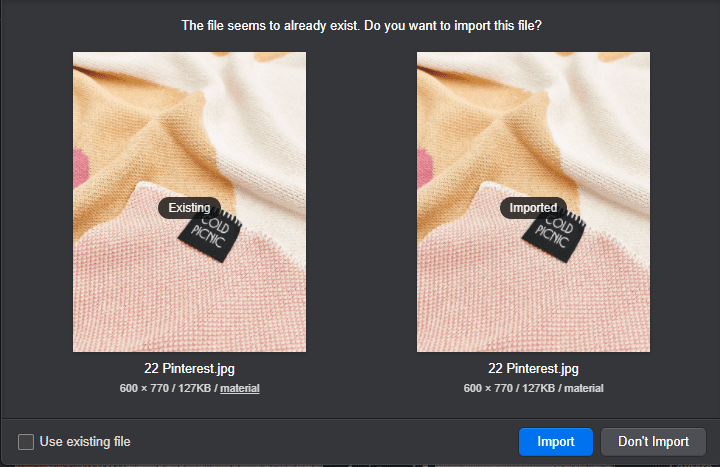
A postoji i opcija za skeniranje cijele biblioteke u slucaju da je nesto promaklo.
Sacuvaj URL
Mozes pohraniti URL i imati uzivo prikaz i interaktivno iskustvo web stranice iz Eagla. To je jos jedna kvalitetna opcija, ali ako mi je vazan sadrzaj ili dizajn onda se odlucim na snimak stranice pored kojeg je svakako sacuvan URL (u slucaju da stranica prestane biti dostupna ili se njen sadrzaj promijeni).
Prevlacenje URL adrese iz pretrazivaca ce uraditi isto.
Kada sacuvam YouTube URL desi se mali dijelic magije 🦄. Eagle ga djelimicno tretira kao video sa cim dolaze i djelimicne super moci. Ovako u galeriji imam videe koje ne moram imati na disku sa najpristupacnijim brzim pregledom (uz zvuk) koji mogu zamisliti.
Istrazi
Postoji mnostvo opcija ali post bi bio prilicno dug kada bih navela sve a Eagle nudi sazet serijal tutorijala i bazu znanja koja je opsirnija. Ako nesto - aplikacija bi mogla nuditi previse opcija i napraviti paradoks izbora? Ali ne bih rekla jer su se potrudili da funkcije budu jednostavne i interfejs izgleda cisto. I dalje treba imati na umu da Eagle nije samo za dizajnere. Pomogao mi je da organizujem i pocistim haos u folderima na dva uredjaja, a opremljen je i trikovima za video, 3D medije, audio zapise, fontove i cak dokumente. Pusticu da istrazis i mozda te pozitivno iznenadi kao mene.
Na kraju, aplikacija dolazi u "Free trial" modelu sa 30 dana za istrazivanje, a jedna licenca je $29.95 (bar u trenutku pisanja) za dva uredjaja. Nekome bi ovo bio deal breaker i mislim da postoje popusti ali se mozda u produktivnost da uloziti ukoliko ce ti ovakav alat pomoci da radis pametno, a ne vise. + Aplikacija se aktivno razvija i njen roadmap je javan.
Ako te je zaintrigiralo, ovdje je link za preuzimanje: en.eagle.cool